제가 가장 좋아하는 휴대폰 액세서리 중 하나는 S펜입니다. S펜을 사용하여 휴대폰을 탐색하거나 링크 및 알림을 미리 볼 수 있을 뿐만 아니라 최신 S펜을 사용하면 사진과 동영상을 촬영할 수도 있습니다. S펜은 카메라 앱의 리모컨 역할을 하며, 버튼은 셔터 역할을 합니다. 또한 S펜은 전면 및 후면 카메라 간 전환, 확대 및 축소, 카메라 모드 변경을 위한 제스처를 지원합니다. 삼성 갤럭시 휴대폰에서 S펜을 사용하여 사진을 찍는 방법을 알아보세요.
S펜으로 사진 찍는 방법
삼성 S펜을 사용하여 사진을 찍는 것은 아주 쉽습니다. 카메라 앱에서 S펜의 버튼을 누르기만 하면 사진을 찍을 수 있습니다. 하지만 이 기능을 사용하려면 휴대폰에서 에어 액션 기능을 활성화해야 합니다.
모르는 분들을 위해 설명하자면, 에어 액션은 S펜을 사용하여 지원되는 앱을 원격으로 제어할 수 있는 동작입니다. 예를 들어 음악 제어, 삼성 갤러리 앱에서 사진 탐색, 앞뒤로 탐색, 삼성 인터넷 또는 Google 크롬과 같은 브라우저 앱에서 위아래로 스크롤, 삼성 노트에서 펜 변경, 음성 녹음기에서 녹음 시작/중지 등을 할 수 있습니다.
S펜을 사용하여 사진을 찍는 단계를 확인해 보겠습니다.
1. 휴대폰에서 설정 앱을 엽니다.
2. 고급 기능 및 S펜으로 이동합니다.
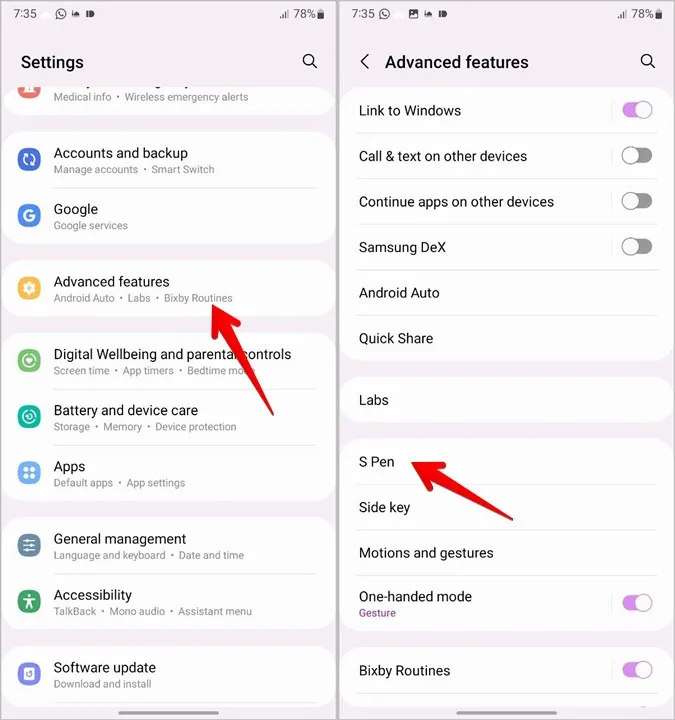
3. 에어 액션을 탭하고 다음 화면의 토글이 켜져 있는지 확인합니다.
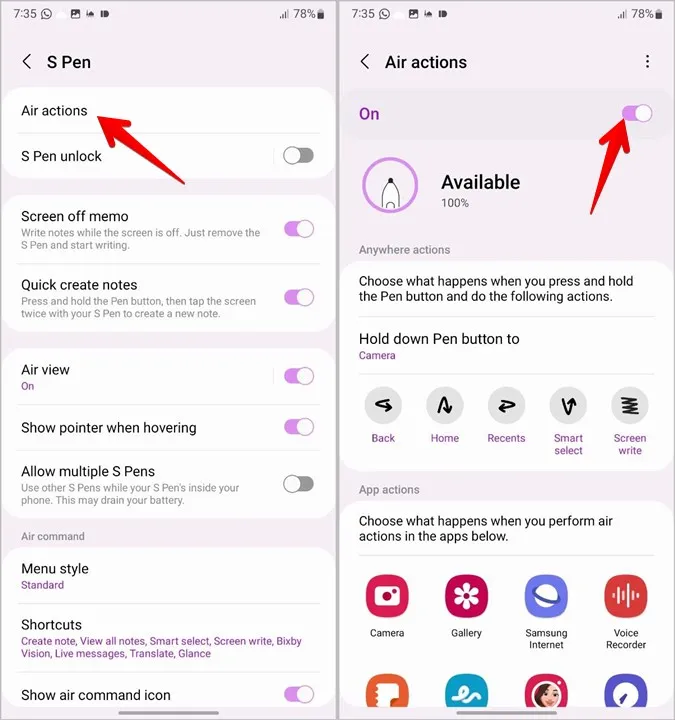
전문가 팁: S펜을 사용하여 S펜 설정을 열 수도 있습니다. 휴대폰에서 S펜을 분리합니다. 에어 커맨드 메뉴가 표시됩니다. 왼쪽 하단에 있는 설정 아이콘을 탭합니다. 그런 다음 에어 액션으로 이동하여 활성화합니다. 또는 상단 가장자리에서 아래로 두 번 스와이프하여 빠른 패널을 엽니다. S펜 에어 액션 타일을 찾습니다. 탭하여 활성화합니다.
4. Air 동작을 활성화한 상태에서 카메라 앱을 열고 휴대폰에서 S펜을 제거합니다.
5. 그런 다음 S펜 버튼을 한 번 눌러 사진을 찍습니다. 그게 다입니다. S펜이 사진을 찍을 때 캡처 소리가 들립니다. 마찬가지로 S펜 버튼을 눌러 더 많은 사진을 캡처할 수 있습니다. 또는 비디오 모드로 이동하여 비디오를 캡처합니다.

팁: 삼성 갤럭시 휴대폰을 무음으로 설정하는 8가지 방법을 알아보세요.
S펜을 사용하여 사진을 캡처하는 팁
다음은 사진을 찍을 때 S펜을 전문가처럼 사용할 수 있는 몇 가지 팁입니다.
1. S펜을 사용하여 카메라 앱 열기
어떤 화면에서든 휴대폰의 카메라를 빠르게 여는 방법은 S펜의 버튼을 2~3초 동안 길게 누르는 것입니다. 작동하지 않으면 설정 > 고급 기능 > S펜 > 에어 액션으로 이동하세요. 펜 버튼을 길게 누른 상태에서 카메라를 선택합니다.
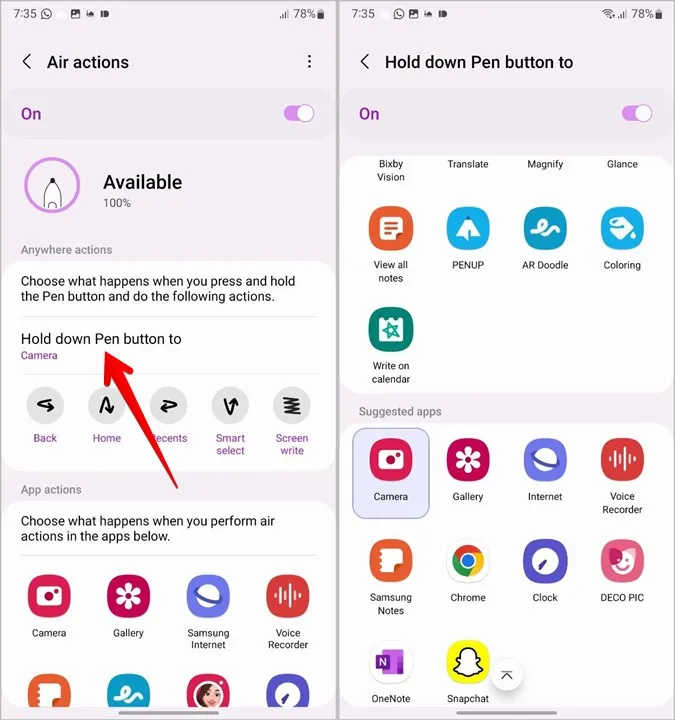
2. 카메라 간 변경하기
전면 카메라와 후면 카메라 사이를 전환하려면 카메라 앱을 사용하는 동안 S펜 버튼을 두 번 누릅니다. 또는 S펜 버튼을 길게 누른 상태에서 S펜을 위아래로 밀어서(움직여서) 셀카 모드와 일반 모드 간에 전환합니다.
3. 버스트 사진 촬영하기
카메라 앱을 사용하는 동안 S펜 버튼을 길게 누르면 연속으로 사진을 찍을 수 있습니다.
4. 촬영 모드 변경하기
동영상, 인물, 싱글 테이크 등 다양한 카메라 모드를 전환하려면 S펜 버튼을 길게 누른 상태에서 S펜을 왼쪽이나 오른쪽으로 움직이면 됩니다. 그런 다음 S펜 버튼을 한 번 눌러 동영상 녹화를 시작하거나 다른 모드로 사진을 캡처합니다.
5. 확대 및 축소
카메라 앱을 사용하는 동안 S펜 버튼을 길게 누른 상태에서 S펜을 시계 방향으로 돌리면 확대할 수 있습니다. 원하는 줌 레벨에 도달할 때까지 버튼을 계속 누르고 있습니다. 마찬가지로 S펜 버튼을 길게 누른 상태에서 S펜을 시계 반대 방향으로 돌리면 뷰파인더를 축소할 수 있습니다.
6. 사용 가능한 제스처 및 동작 보기
제스처를 잊어버린 경우 카메라 앱에서 사용할 수 있는 모든 제스처와 동작을 쉽게 볼 수 있습니다.
1. 휴대폰에서 S펜을 제거하여 Air Command 메뉴를 엽니다.
2. 이제 카메라 앱을 열고 떠있는 파란색 Air Command 아이콘을 탭합니다. S펜의 배터리 옆에 있는 카메라를 탭합니다.
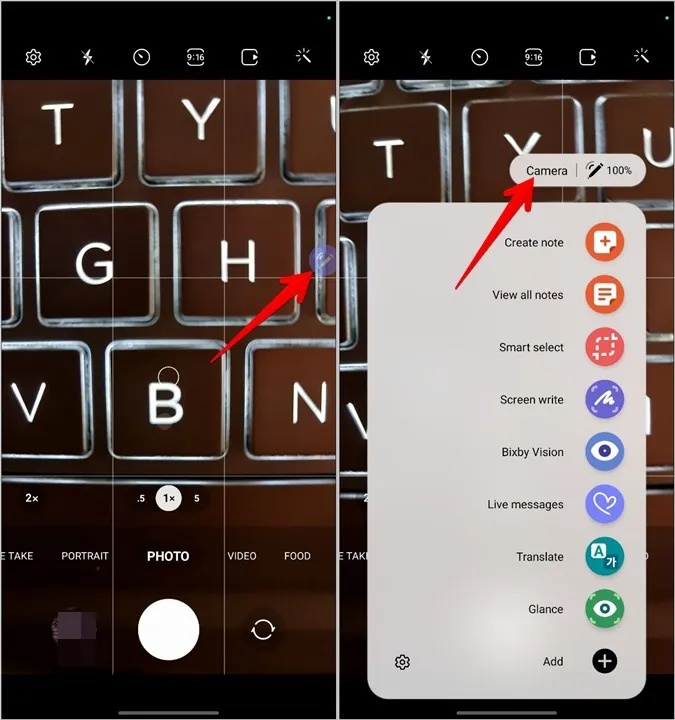
3. 카메라 앱에서 지원되는 모든 S펜 동작 및 제스처가 표시됩니다. 마찬가지로 다른 앱에서도 지원되는 동작을 볼 수 있습니다. 를 열고 Air Command 메뉴에서 카메라 대신 앱 이름을 탭합니다.
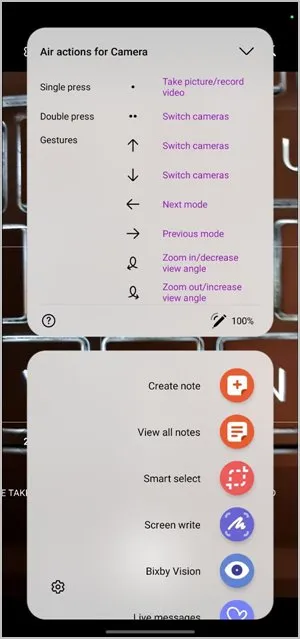
7. 카메라 앱에 대한 에어 액션 명령 변경하기
카메라 앱의 기본 S펜 명령 및 제스처가 마음에 들지 않으면 쉽게 변경하고 원하는대로 설정할 수 있습니다. 예를 들어, 한 번 누르는 명령으로 사진을 찍는 대신 카메라를 전환하거나 그 반대로 전환할 수 있습니다.
이렇게 하려면 설정 > 고급 기능 > S펜 > 에어 액션으로 이동합니다. 앱 동작 아래에서 카메라 앱을 탭합니다.
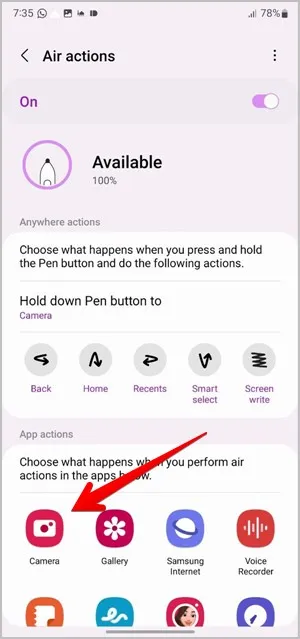
여기에 사용 가능한 동작이 표시됩니다. 동작을 사용하지 않으려면 상단의 토글을 끕니다. 동작을 사용자 지정하려면 해당 동작(예: 카메라 전환)을 탭하고 메뉴에서 새 바로 가기를 선택합니다.
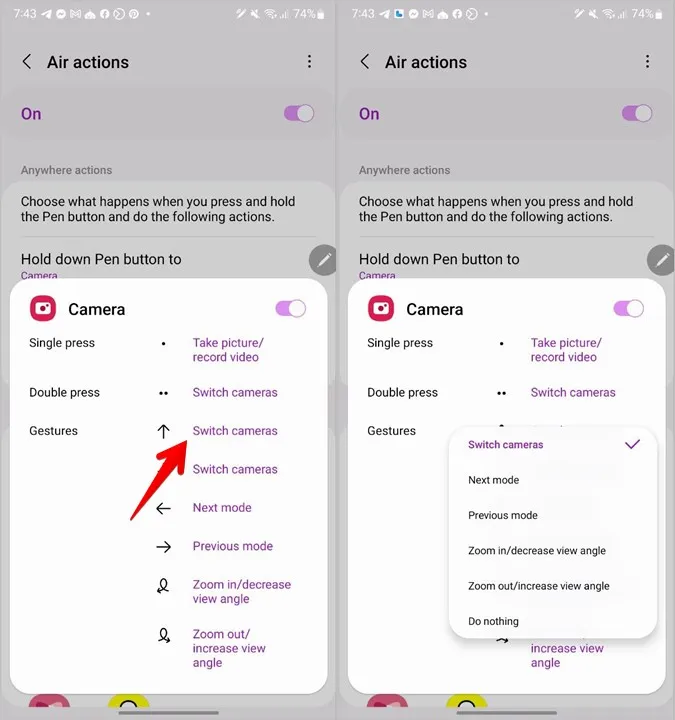
8. 갤러리 항목 찾아보기
이 팁은 카메라 앱과 관련이 없지만 사진을 찍은 후에 유용하게 사용할 수 있습니다. 기본적으로 S펜 버튼을 사용하여 삼성 갤러리 앱에서 사진 사이를 이동하거나 스크롤할 수 있습니다.
하나의 사진을 연 다음 버튼을 한 번 누르면 다음 사진을 볼 수 있고, 버튼을 두 번 누르면 이전 사진으로 돌아갈 수 있습니다.
팁: 꼭 알아야 할 최고의 삼성 갤러리 설정을 확인하세요.
수정: S펜으로 사진을 찍을 수 없음
S펜으로 사진을 찍을 수 없거나 제스처가 작동하지 않는 경우, 먼저 위와 같이 에어 액션이 활성화되어 있는지 확인하세요. 그런 다음 휴대폰에 S펜을 다시 삽입하여 다시 연결합니다.
이 두 가지 방법으로도 해결되지 않으면 S펜을 재설정해야 합니다. 이를 위해 설정 으로 이동합니다. 상단의 점 3개 아이콘을 탭하고 S펜 재설정을 선택합니다.
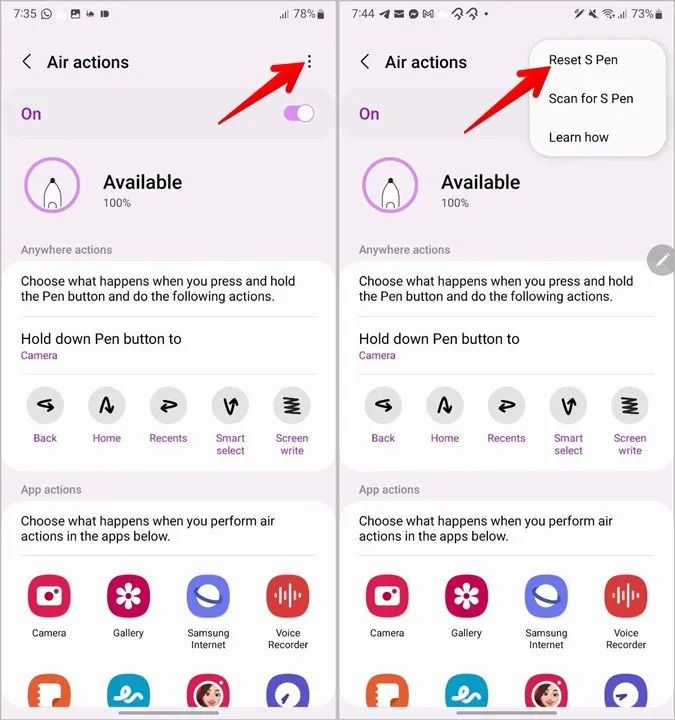
자주 묻는 질문(FAQ)
1. S펜에 카메라가 있나요?
아니요, 현재 S펜에는 카메라가 내장되어 있지 않습니다. 그러나 위와 같이 휴대폰에서 사진을 찍는 데 사용할 수 있습니다.
2. S펜의 사용 범위는 어떻게 되나요?
휴대폰에서 최대 10m까지 떨어져서 S펜으로 사진을 찍을 수 있습니다.
3. S펜 배터리는 어떻게 확인하나요?
휴대폰에서 S펜을 분리하여 에어 커맨드 메뉴를 엽니다. 메뉴 상단에 배터리 잔량이 표시됩니다. 또는 설정 > 고급 기능 > S펜 > 에어 액션으로 이동합니다. 현재 배터리 잔량을 확인할 수 있습니다. S펜을 충전하려면 휴대폰에 다시 삽입하기만 하면 됩니다.
사진 및 동영상 편집
S펜으로 사진을 캡처한 후에는 삼성 갤럭시 휴대폰에서 전문가처럼 사진을 편집하는 방법을 알아보세요. 동영상을 촬영했다면 편집하고 동영상을 만드는 방법을 알아보세요. 마지막으로 S펜 사용자를 위한 최고의 앱을 확인해 보세요.
